Offline routes
Routes volgen met GPX
Bij Onderweegs in Italië zijn de routes als ‘GPX’ op te vragen. De standaard routes zijn op papier, maar tegenwoordig zijn ook alle routes digitaal ingetekend.
Tip van Onderweegs
Wij hebben zelf goede ervaring met de app ‘OsmAnd‘ (Na tip van onze klanten).
Deze is te downloaden in de Apple App Store (iOS) en in de Google Play Store (Android). In de app is het mogelijk de kaart van de betreffende regio in Italië downloaden (op WIFI). Vervolgens is de app dan volledig offline te gebruiken in het buitenland (geen roamingkosten).
Uitleg op OsmAnd website over het gebruiken van de navigatie.
Handleiding OsmAnd App
Hieronder bevind zich een handleiding voor het installeren van GPX-bestanden in de OsmAnd app voor iOS en Android gebruikers. De volgende stappen worden beschreven:
Stap 1. Installatie van de OsmAnd kaarten en navigatie app
Stap 2. Downloaden van kaarten
Stap 3. Importeren van GPX-bestanden
Stap 4. Gebruik van de app en het volgen van GPX
Stap 1. Installatie van de OsmAnd kaarten en navigatie app
Zoek de OsmAnd kaarten en navigatie app in de Appstore en installeer deze.
Open vervolgens de app. Er wordt gevraagd om de kaart van jouw regio te downloaden.
Klik op het volgende teken aan de rechterkant van het scherm:
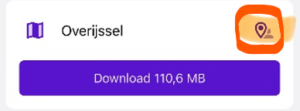
Er ontstaat de optie om te kiezen voor ‘kies een andere regio’ of ‘geef toestemming om uw locatie te zien’. Kies hier voor de optie: ‘geef toestemming om uw locatie te zien’.
Bij de volgende melding is het belangrijk om te kiezen voor de optie: ‘bij gebruik van app’. Wanneer een andere keuze gemaakt wordt, zal de app niet werken.
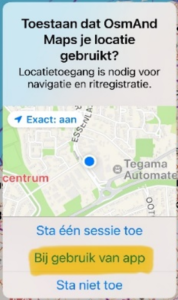
Tot slot kun je de kaart van jouw regio downloaden of deze stap overslaan.
Stap 2. Downloaden van kaarten
Voordat je de GPX bestanden importeert in de app, download eerst de juiste kaart. Tik op de menuknop en kies voor ‘Maps & Resources’.
Gebruik de zoekbalk bovenin om de kaart van het gebied waar je gaat fietsen of wandelen te vinden (bijv. Emilia-Romagna)
Let op: je kunt tot 7 kaarten gratis downloaden, download dus alleen de kaarten die je nodig hebt.
Klik op de gewenste kaart en installeer deze.
Stap 3. Importeren van GPX-bestanden
Open vervolgens de e-mail waarin de GPX-tracks zijn toegestuurd. Verzend iedere track naar de app.
Het is niet mogelijk om alle bestanden tegelijk te versturen. Open daarom elke track individueel. Wanneer een bestand geopend is, klik je op het icoontje linksonder op het scherm scherm (exporteren naar de OsmAnd app).
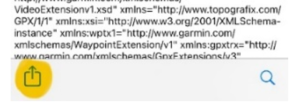
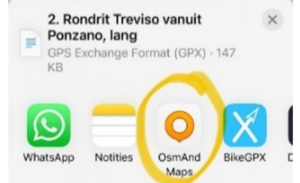
Daarna klik je op de OsmAnd Maps App. Het bestand zal verstuurd worden naar de app. Als het bestand zich eenmaal heeft geopend in de app zal deze zich automatisch opslaan.
Stap 4. Gebruik van de app en het volgen van GPX
Zodra de OsmAnd app in Italië gebruikt word, ga je naar de menuknop. Kies dan voor ‘navigatie’.
Kies hier voor het juiste bestand van de gewenste route en klik op het fiets icoon.
Klik op start om de route te laten beginnen.
Stap 1. Installatie van de OsmAnd kaarten en navigatie app
Zoek en installeer de OsmAnd kaarten en navigatie app in de Google Play Store of de Huawei App Gallery. Als je vervolgens de app opent wordt er gevraagd om de kaart van jouw regio te downloaden.
Klik hier op het aangewezen icoon op het plaatje. Je krijgt nu de optie om te kiezen voor ‘kies een andere regio’ of ‘geef toestemming om uw locatie te zien’. Je klikt hier op ‘geef toestemming om uw locatie te zien’.
Vervolgens het is belangrijk om te kiezen voor de optie ‘bij gebruik van app’ anders zal de app niet werken. Vervolgens kun je de kaart van jouw regio downloaden of deze stap overslaan
Stap 2. Downloaden van kaarten
Voor je de GPX bestanden gaat importeren in de app, download eerst de juiste kaart. Tik op de menuknop en kies voor ‘Maps & Resources’ en dan ‘Downloads’.
Gebruik de zoekbalk bovenin om de kaart van het gebied waar je gaat fietsen of wandelen te vinden (bijv. Emilia-Romagna)
let op: je kunt tot 7 kaarten gratis downloaden, download dus alleen de kaarten die je nodig hebt.
Klik op de gewenste kaart en installeer deze.
Stap 3. Importeren van GPX-bestanden
Vervolgens ga je op je telefoon naar de e-mail met de tracks die wij je hebben toegestuurd. Je verzendt iedere track naar de app.
Je kunt niet alle bestanden tegelijk versturen, je moet deze allemaal een keer los openen. Als je een bestand hebt geopend klik je op het icoontje linksonder in je scherm. Daarna klik je op de OsmAnd Maps App. Het bestand zal zich dan versturen naar de app. Als het bestand zich eenmaal heeft geopend in de app zal deze zich automatisch opslaan.
Stap 4. Gebruik van de app en het volgen van GPX
Zodra je de OsmAnd app in Italië gaat gebruiken tik je op de menuknop. Je kiest dan voor ‘Navigatie’, en hier klik je op het juiste bestand van de route die je wilt starten. Vervolgens moet je op het fietsje klikken, en als laatste tik je op start om de route te beginnen.
Veel gestelde vragen
Onderweegs in Italië werkt uitsluitend met sporen (tracks) en niet met routes. Dat wil zeggen dat je niet navigeert met de navigatie of app, maar de lijn blijft volgen met door ons ingestelde trackpoints (harde coördinaten).
GPX bestanden zijn op aanvraag. Dit kun je bij opmerkingen noteren op het boekingsformulier of nadien per mail doorgeven. Het versturen van de bestanden gebeurt circa 10 dagen voor aankomstdatum. Deze GPX bestanden worden dan (digitaal) gelijktijdig verzonden met de reisbescheiden.
Wanneer je locatie niet zichtbaar is, kan het zijn dat je locatie is uitgeschakeld. De locatie schakel je in door naar de instellingen van je telefoon te gaan. Zoek de OsmAnd app. Klik op LOCATIE en kies de optie ALTIJD of BIJ GEBRUIK VAN DE APP.
Wij raden je aan de kaarten en routes te downloaden (op wifi) voordat je naar Italië vertrek. Op deze manier kan je de kaarten en routes zonder internetverbinding gebruiken.
Tik linksonder op het blokje met de drie streepjes. Kies voor ‘Maps & Resources’. Gebruik de zoekbalk bovenin om de kaart van het gebied waar je gaat fietsen of wandelen te vinden (bijv. Emilia-Romagna). Klik op de gewenste kaart en installeer deze.
Je kunt tot 7 kaarten gratis downloaden. Download dus alleen de kaarten die je nodig hebt.
Ja, het is mogelijk om de app thuis al te testen. Laurens kan een korte GPX-route voor jullie maken, zodat jullie deze thuis kunnen uitproberen. Ook kun je zelf via Routeyou een GPX-route in eigen omgeving downloaden en uitproberen.
Ja, je kunt het geluid voor gesproken aanwijzingen in- of uitschakelen via Menu → Navigatie → knop "Aan/uit" of via Menu → Navigatie → pictogram "Instellingen" → Geluid.
Tik linksonder op het blokje met de drie streepjes. Daarna op ‘Navigatie’ hier vind je onder getoonde tracks alle tracks die je naar de app hebt verstuurd. Als je op een van de tracks klikt kun je deze starten (vergeet niet op het fietsje te klikken).
De routes zijn exclusief door Laurens ontworpen en bieden geen mogelijkheid om deze aan te passen. Dit om de kwaliteit en unieke ervaring die wij willen bieden te onderhouden.
Je hebt verschillende apps naast OsmAnd die onze fietsers aanraden voor het importeren van GPX bestanden. Goede alternatieven zijn:
- Komoot
- GPX Viewer (via appstore)
- BikeGPX
- Bikemap
- Pocket Earth
Ken jij of heb je positieve ervaringen met een andere app? Laat het ons weten!
